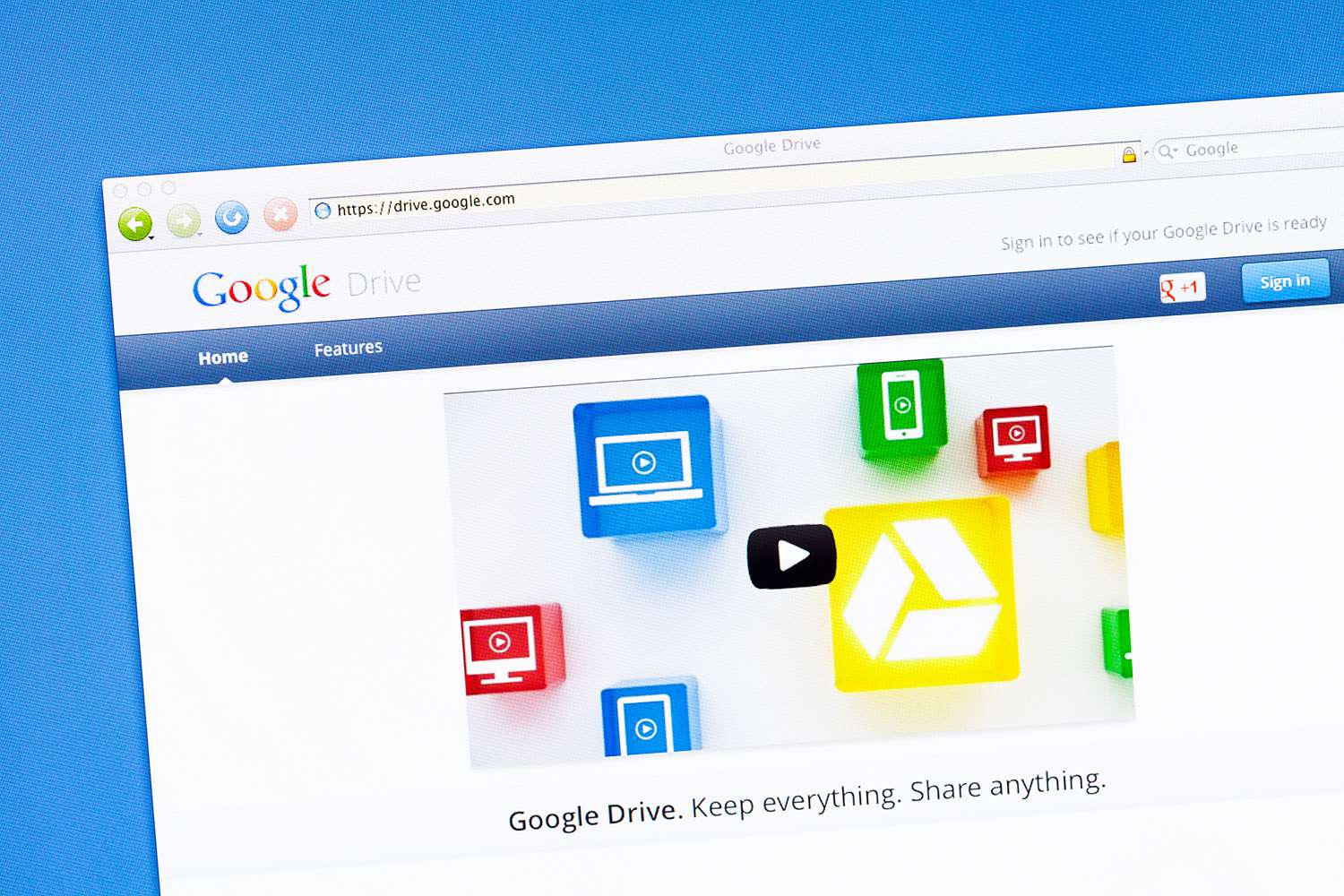Mitä tietää
- Lataa Google Drive -sovellus Macille ja suorita asennusprosessi.
- Sijoita tiedostot Google Drive -kansioon, jotta voit käyttää niitä muilta Mac-, PC-, iOS- ja Android-laitteiltasi.
- Valitse Google Drive -valikkokuvake seurataksesi toimintaa ja määrittääksesi asetukset.
Tässä artikkelissa kerrotaan, miten Google Drive otetaan käyttöön ja käytetään Macissa. Ohjeet koskevat Maceja, joissa on OS X Yosemite (10.10) tai uudempi.
Kuinka asentaa google drive työpöydälle
Näin voit ladata ja asentaa Google Drive for Desktop -sovelluksen Mac-tietokoneellesi.
-
Käynnistä verkkoselain ja siirry Google Driven lataussivulle.
-
Valitse Lataa ohjain työpöydälle.
-
Kun lataus on valmis, etsi lataamasi asennusohjelma ja kaksoisnapsauta sitä. Tiedostoa kutsutaan GoogleDrive.dmg. Odota, että tiedosto avautuu.
:max_bytes(150000):strip_icc()/OPeninstaller-ea37915132f0420a93c4d9a1115b34ac.jpg)
-
Kaksoisnapsauta tiedostoa GoogleDrive.pkg.
:max_bytes(150000):strip_icc()/pkg-915653aac9bc41a1ad0b28386e4a5207.jpg)
-
Google Drive -asennusohjelma avautuu. Valitse Hyppää kyytiin.
:max_bytes(150000):strip_icc()/Continue-98527c456c1c44db817277762f091f93.jpg)
-
Näet viestin, että normaali asennus tapahtuu. Valitse asentaa. Anna järjestelmän salasana pyydettäessä. (Valitse Muuta asennuspaikkaa jos haluat muuttaa oletussijaintia.)
:max_bytes(150000):strip_icc()/ClickInstall-11714815959b42ee97ff30c99b124a2b.jpg)
-
Odota asennuksen valmistumista.
:max_bytes(150000):strip_icc()/waitforinstall-6b25e9200e1245b8bd9dc63580e1e539.jpg)
-
Näet ilmoituksen, että asennus onnistui.
:max_bytes(150000):strip_icc()/installationsuccessful-6afcb2d367a34fb582242057e2b2cce9.jpg)
Aloita Google Drive pöytäkoneille -sovelluksen käyttö
Kun käynnistät Google Driven ensimmäisen kerran, sinun on suoritettava muutama vaihe sen määrittämiseksi. Sen jälkeen Google Driveen pääseminen on helppoa.
-
Klikkaus Kirjaudu sisään selaimella aloittaaksesi Google Driven käytön.
:max_bytes(150000):strip_icc()/Signinwithbrowser-ff7cc0b126c046cdaa782cc8508106c3.jpg)
-
Valitse tili jatkaaksesi Google Driven pöytätietokoneille määrittämistä.

Google Drive saattaa pyytää sinua hyväksymään ilmoitukset. Valitse Sallia tai Ei sallittu.
-
Näet viestin, jossa sinua kehotetaan olemaan kirjautumatta, ellet ole tarkoituksella ladannut Google Driven työpöytäversiota. Valitse Kirjaudu sisään Hyppää kyytiin.
:max_bytes(150000):strip_icc()/Signintocontinue-c87eef826d434ea599ae279760178b58.jpg)
-
Näet viestin, että olet kirjautunut sisään, ja sen jälkeen viestin, että Google Drive lataa tiedostojasi.
:max_bytes(150000):strip_icc()/Success-d325cfd860324eff9b0e972f00fd5af4.jpg)
-
Näet Google Drive -kuvakkeen Macin ylävalikkopalkissa. Voit nyt käyttää Google Drive for Desktop -palvelua tiedostojen tallentamiseen ja jakamiseen kaikilla laitteillasi.
Google Driven käyttäminen Macissa
Kun olet asentanut Google Driven Maciin, voit lähettää tiedostoja asemallesi ja synkronoida kaikki tiedostosi ja kansiosi. Jokainen Google Driveen lataamasi kohde kopioidaan Googlen pilvitallennusjärjestelmään, jota voit käyttää kaikilta tuetuilta laitteilta. Saat 15 Gt ilmaista tallennustilaa Google Drivessa, mutta tallennustila jaetaan Google Drive -tiedostoille, Gmail-viesteille ja liitteille sekä Google Kuville. Tämä tarkoittaa, että Google Docs-, Sheets-, Slides-, Drawings-, Forms- ja Jamboard-tiedostosi lasketaan mukaan ilmaiseen 15 Gt:n tallennustilaan. Jos tämä summa ei riitä, voit ostaa lisää tilaa Google Onesta. Google Drive on integroitu hyvin muihin Googlen palveluihin, mukaan lukien Google Docs, Google Sheets ja Google Slides.
Google Driven valikkorivin kohde
Valikkopalkin kuvake antaa sinulle nopean pääsyn Google Driveen. Se näyttää äskettäin lisäämäsi tai päivittämäsi asiakirjat ja kertoo, onko pilvisynkronointi valmis. Tässä on yleiskatsaus Google Drive pöytäkoneille -sovelluksen lisäasetuksiin.
-
Valitse Google Drive työpöydälle valikkopalkin kuvake ja valitse se Tehokkuus -välilehti. Näet kaikki viimeksi ladatut tiedostot ja kuinka paljon tallennustilaa käytät.
:max_bytes(150000):strip_icc()/Activity-406af17eafcf42aa933375c5aec20430.jpg)
-
Valitse ilmoituksia -välilehti, jos haluat tarkastella tiedostojasi koskevia viestejä tai ilmoituksia.
:max_bytes(150000):strip_icc()/Notifications-7a8498f5ee4d4ed39f7e56a3f2b0b5cf.jpg)
-
Valitse asetukset (laitteet) päästäkseen käsiksi Asetukset, offline-tiedostoja, Keskeytä synkronointija enemmän.
:max_bytes(150000):strip_icc()/Settings-edcc3f230d4e49d183d8832272970dc8.jpg)
-
Valitse Asetukset muokataksesi Google Drive -asetuksiasi.
:max_bytes(150000):strip_icc()/Preferences-134f8e4b0fb746ca95b5c9d7ae932e6c.jpg)
-
Google Drive -asetukset-ikkuna avautuu.
:max_bytes(150000):strip_icc()/GoogleDrivepreferences-e82f34798c284a3eba1ac8cc6f3ce1cc.jpg)
-
Valitse Macisi ja Lisää kansio ladataksesi, tallentaaksesi ja synkronoidaksesi tiedostosi Google Driven kanssa.
:max_bytes(150000):strip_icc()/AddFolder-a074418463e14dc0bef8a0b47c0c3b4a.jpg)
-
Valitse Google asema -välilehti määrittääksesi synkronointiasetukset.
:max_bytes(150000):strip_icc()/syncingoptions-2f324a7f3b9645c3a9edd2b8294cd1f1.jpg)
Macillasi on nyt lisätallennustilaa Googlen pilvessä, jota voit käyttää haluamallasi tavalla. Yksi minkä tahansa pilvipohjaisen tallennusjärjestelmän parhaista käyttötavoista on kuitenkin linkittää tallennustila useisiin laitteisiin, jotta synkronoituihin tiedostoihin pääsee helposti kaikilla laitteillasi: Mac-, iPad-, iPhone-, Windows- ja Android-alustoilla. Varmista siis, että asennat Google Driven kaikille omistamillesi tai hallitsemillesi laitteille. On muitakin pilvipohjaisia tallennusjärjestelmiä, joita kannattaa harkita, mukaan lukien Applen iCloud Drive, Microsoftin OneDrive ja Dropbox. Ne kaikki tarjoavat hyödyllisen pilvipohjaisen tallennusmuodon Mac-käyttäjille.